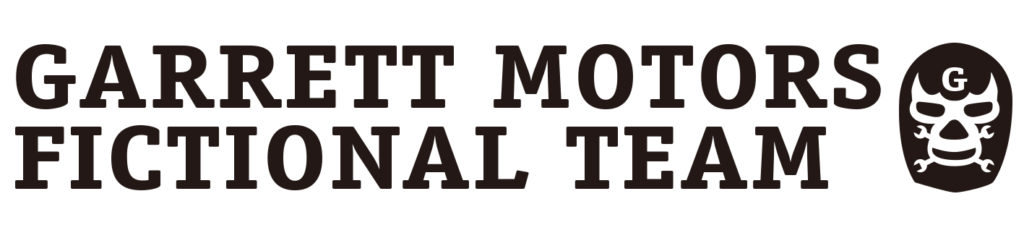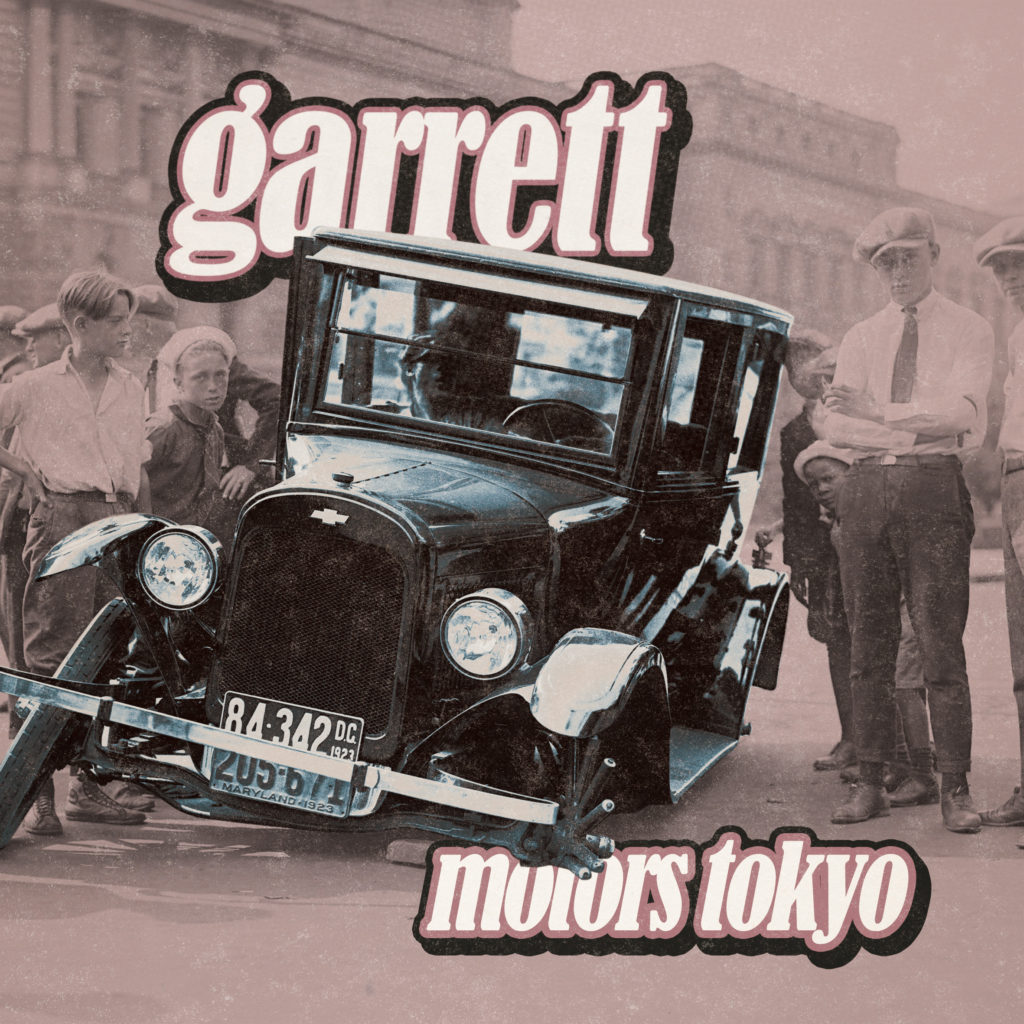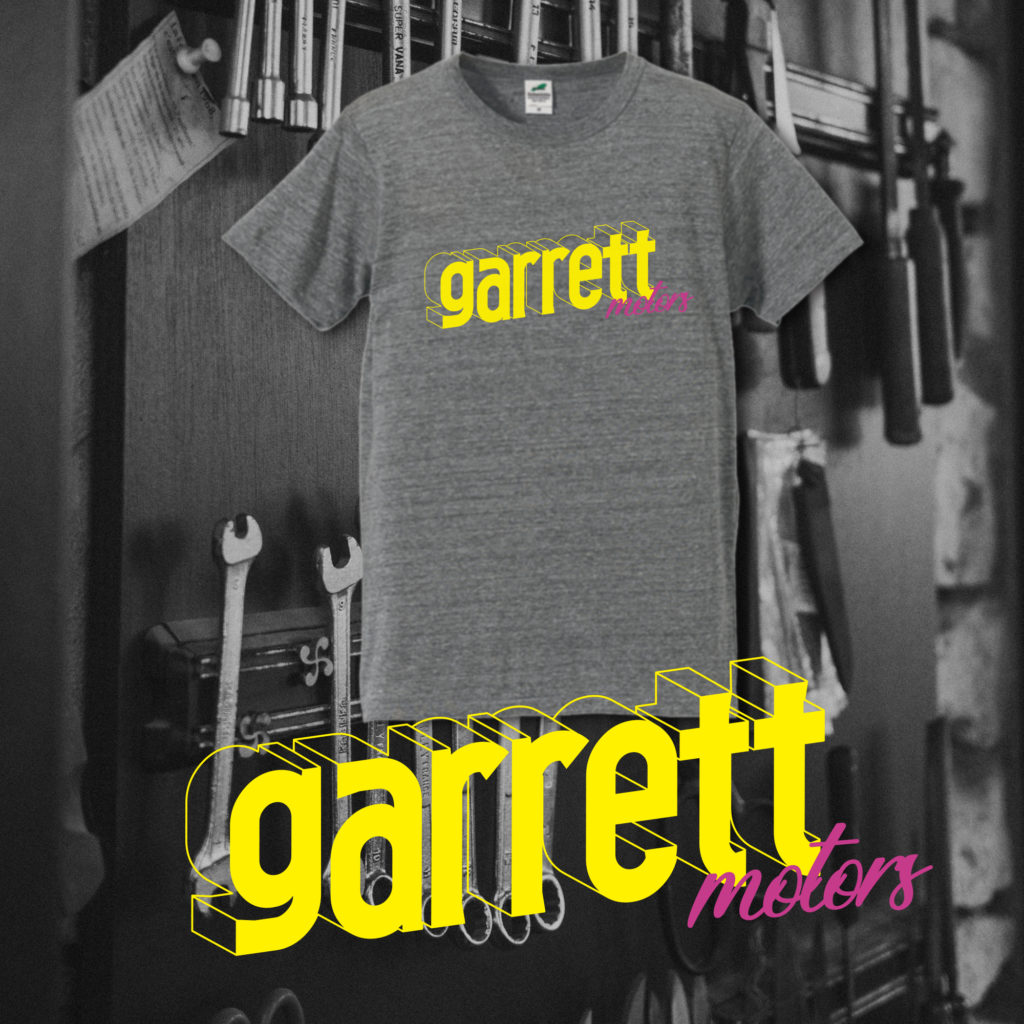ファッションが好きな人の中でもハンドメイドで自作したりカスタムするのが好きな人っていますよね、私がそうです(笑)。ブランドやトレンドにも興味はありますが、自分で作るのが一番好きです。特にTシャツは気軽に作れるのでよく作るアイテムです。オリジナルTシャツを作る時にはシルクスクリーンが有名ですが、大量生産には向いていますが、デザインを頻繁に変えて1枚or数枚だけ欲しい場合には少し効率が悪いんですよね。その点カッティングマシンは小ロットの制作が得意なのでわたしはカッティングマシンをメインに制作しています。
Contents
カッティングマシンの得意なこと
スポーツのユニフォーム等に個人名や背番号を入れるのに、よく使われるのがカッティングマシンを使った圧着プリント。シルクスクリーンプリントと比べると版を必要としないため、小ロットでTシャツを簡単に作れるのが魅力。

出典Amazon
カッティングマシンのメリット
- カッティングとアイロンだけで作れる
- 洗濯、紫外線などの耐久性がある。
- ステッカーなど他のグッズ制作にも使える
- 毎回違うデザインも得意
カッティングマシンのデメリット
- 色見本以外の色は出せない
- 細かすぎるデザインは難しい
- 大量生産は苦手
カッティングマシンはカメオかスキャンカットがオススメ
カッティング用ステッカーシートやアイロンシートをカットして、看板やTシャツが1枚から作れ、
プリントビジネスを始めるのに必須なのがカッティングマシン。カッティングマシン1つでオリジナルプリントがつくれます。最初に買うなら、値段と性能のバランスからカメオかスキャンカットがオススメ。
silhouette CAMEO
小型機ながら突出したカットスピードを誇るカメオ4は、同時に2種類のツールをセット可能。
5つの異なるツールを組み合わせることで作業性をさらに高めます。またホビー用ならではの収納性やコンパクトさ、シンプルな操作方法は、オフィスや店頭で使うのにも役立ちます。
新しいカメオ4は3色展開。機能性だけでなく、シルエットカメオはデザイン性にもこだわっています。
私はコチラを使用しています
スキャンカット
スキャンカットは、ハサミやカッターを使わずにタッチパネルの操作で紙や布・薄いプラスチックシートやステッカーなどをカットできます。内蔵模様はもちろん、手描きのイラストなども手軽にカットできる
スキャナー内蔵のカッティングマシン。
カッティングマシンを使ったTシャツの作り方
それではカッティングマシンを使ってTシャツを作っていきましょう。大きく分けると3ステップで作れますので気軽に作れちゃいます
Tシャツ制作は3stepで完成
step.1 デザイン制作
step.2 カッティングマシンでカット
step.3 アイロンで熱圧着プリント
step.1 デザイン制作
今回は私が今はまっている最小サイズのドローンという意味のTINY WHOOPという文字をヘルベチカという書体をベースにアレンジしています。他にもギャレットモータースのロゴ等を入れる事にしました
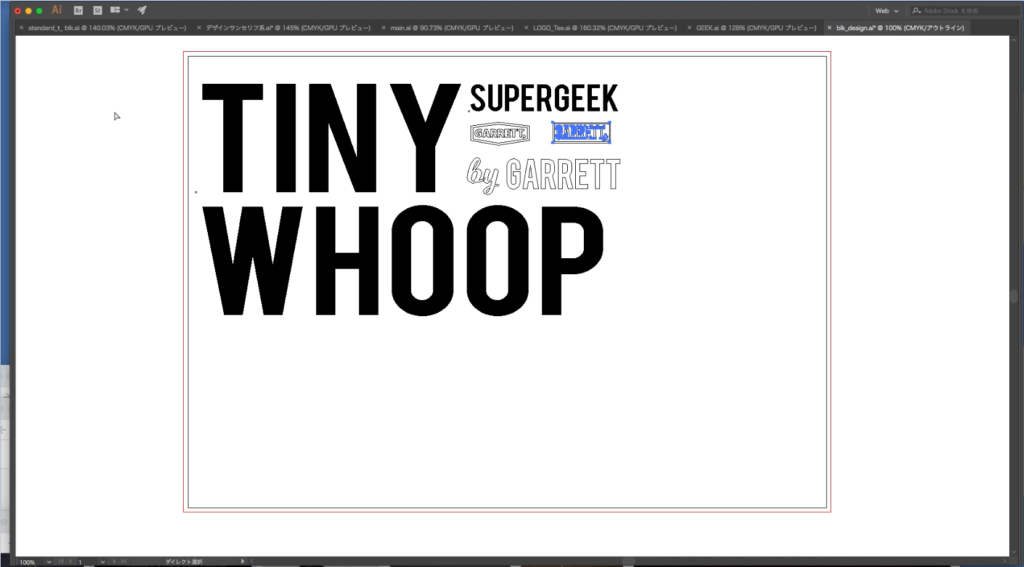
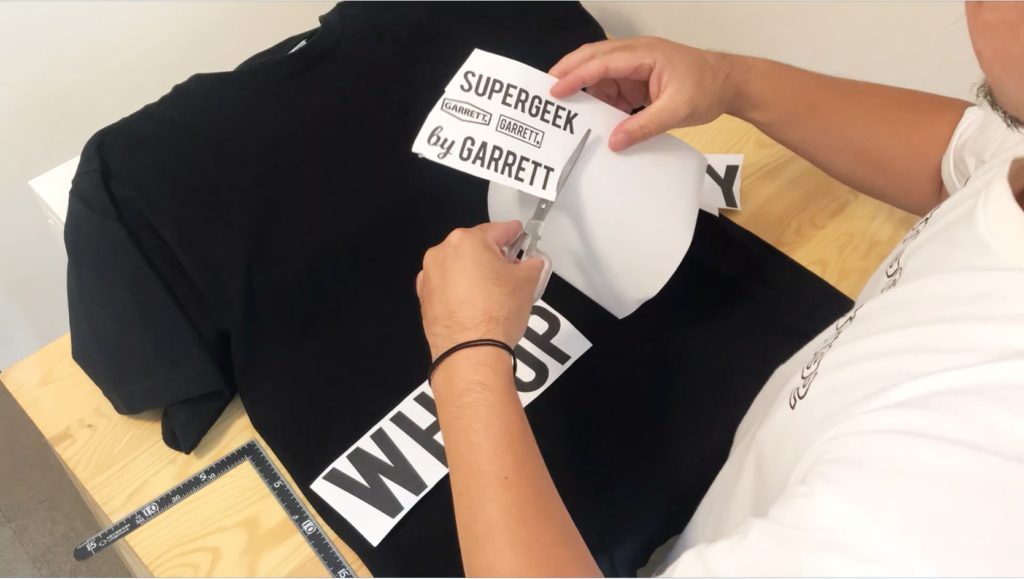
step.2 カッティングマシンでカット
デザインがきまったらカッティングマシン(シルエットカメオ)で出力できるデータにします。
イラストレーターのデータからカッティングマシンで出力できるようにするには、アウトライン化してDXF形式(AutoCADバージョンを [R13/LT95]、または [R14/LT98/LT97] )で書き出します
それをSilhouette Studio®で読み込んだらサイズを調整。
最終的にデザインを反転してから、送信をクリックしてカッティングマシン に送ります

カットしたら余分な部分をカス取り


step.3 アイロンで熱圧着プリント
デザインとアイロンプレス機の間にシリコンペーパーを置いて、熱プレス(140度程度に設定)します。アイロンプリントシート(熱転写ラバーシート)表面についている、プラスチックシートをはがす前にデザインが冷えるのを待ってからはがしてください。デザインが完全に付着していない場合は、熱プレスを繰り返しましょう
アイロンプレス機を使っていますがアイロンでもできますよ!

シリコンペーパーを乗せて5秒プレス




完成したオリジナルTシャツ
カッティングマシンは気軽で簡単にオリジナルTシャツが作れるので、自作Tシャツが好きにはオススメです



Tシャツ
出来るだけ安いもので、普段も着られそうなものを選びました
アイロンプリントシート(熱転写ラバーシート)
使う分だけ毎回カットして使います、大きなサイズを仕入れた方が割安になります